レンタルサーバーをVALUE-DOMAIN系に変えたかったので、ドメインもムームードメインからVALUE-DOMAINへ「ドメインの移管」をした。
1日でドメイン移管が済んで拍子抜けした。
ドメイン移管の手順を画像入りでご紹介。
ドメイン事業者を変えた理由
なぜわざわざドメイン事業者まで変えたかというと、VALUE-DOMAINの場合、レンタルサーバーのプランによっては、ドメインの更新料が無料になるから。
このドメインの更新料が無料になるシステム、別にVALUE-DOMAINのコアサーバー ![]()
![]() ( CORE-X)だけでなく、スターレンタルサーバー
( CORE-X)だけでなく、スターレンタルサーバー ![]() (スタンダードプラン)などもドメインを自社に移管(移せば)ドメインの更新料を無料にしている。
(スタンダードプラン)などもドメインを自社に移管(移せば)ドメインの更新料を無料にしている。
移管手続きは1日で済むくらい簡単だから、レンタルサーバーを探している人は、ついでに同じ系列のドメイン事業者にドメイン移管をしてみることを考えてもよいのじゃないかな。

レンタルサーバーと同じ系列のドメイン事業者のほうが、レンタルサーバーでサイトの設定をする時なども楽じゃぞ。
ドメインを移管しよう

ドメイン移管は元々ドメインを管理していた業者での手続きと新しいドメイン移管先の事業者両方とやり取りする。

面倒に感じるけど、順を追って手続きしていけば大丈夫。
どのドメイン事業者でもおおよその手順は同じだよ。
元のドメイン事業者で移管手続き

ムームードメインを例にして説明するね。
1. コントロールパネルにログインする。
2.〔ドメイン操作〕を押す。
3.〔WHOIS情報変更〕を押す。
2. 【 WHOIS情報変更 】を押す。
3.「 お客様の情報 」をチェックして、〔変更する〕を押す。
この時に、ドメイン取得後、引っ越しなどをして、住所が変わっていたりするとエラーになる。

ドメイン事業者へ新しい住所などの変更手続きをしていても、WHOIS情報は変更されていないのじゃ。
この場合は、自動的にページが切り替わり、登録者情報 (Registrant)、管理者情報 (Admin)、技術者情報 (Technical)、請求先情報 (Billing)の変更を行う画面が出てくるので、そこで、情報を変更する。
4.登録メールアドレスに「登録者名義変更申請 承認のお願い【ムームードメイン】」が届く。
その後、続けて、2通「[ムームードメイン]登録者名義変更 承認依頼 」というメールが届くので、それぞれメール内のURLから承認と行う。
5.数時間おいてから、再度、WHOIS情報を確認する。

WHOIS情報が「お客様の情報」に代わっているはずじゃ。
3. 再度〔ドメイン操作〕→〔ドメイン一覧〕を押し、〔ドメイン名〕をクリックする。
4.出てきた画面をスクロールし、認証コード(オースコード)を確認する。
ここまでで、元のドメイン事業者(ムームードメイン)での手続きはひとまず、一段落。

オースコードはコピーしておこう。
後で使うよ。
ドメイン移管先(VALUE-DOMAIN)での操作
1.ドメイン移管先(VALUE-DOMAIN)へログイン。
2.〔ドメイン〕を押す。
3.〔ドメインの移管〕を押す。
4.〔マニュアルはこちら〕を押す。
5.〔ドメイン期間ページへ〕を押す。
6.レジストラを選ぶ。

初期状態の「GHO」のままでいいよ。
7.移管したいドメインを記入。
8.〔次へ〕を押す。
9.「お申込できます」の表示を確認して、移管もとで確認した「認証コード(オースコード)」を入力し、〔確認画面へ〕を押す。
10.〔申請する〕を押す。
11.ドメイン更新料の支払い情報を入力し申し込みをする。
上の画面が出たら、ドメイン移管の申し込み完了。
移管確認メールへの承認操作
1.移管もとの事業者(ムームードメイン)から『【重要】トランスファー申請に関する確認のご連絡』という件名の確認メールが送られてくる。
メールに記載されているURLをクリックし、〔承認します〕を押す。

手続き期限があるので、期限内に手続きするのじゃ。
2.ドメインの移管が済むと移管もと事業者(ムームードメイン)から「トランスファー申請承認処理完了のご連絡」が届く。

これで、ドメインの移管は終了だよ。

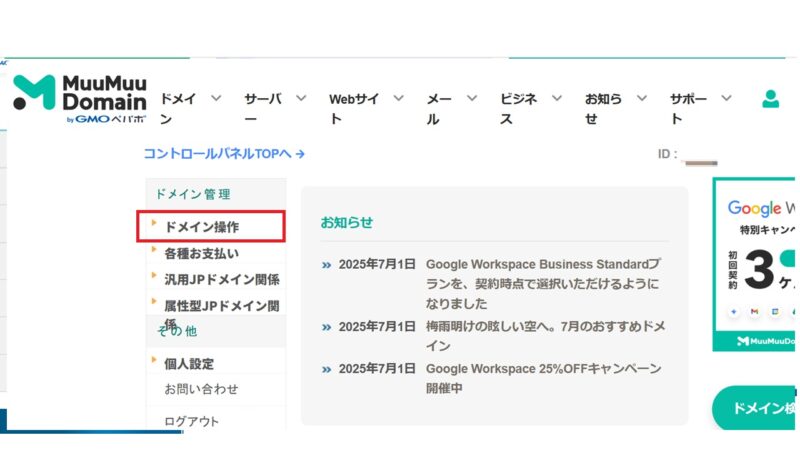
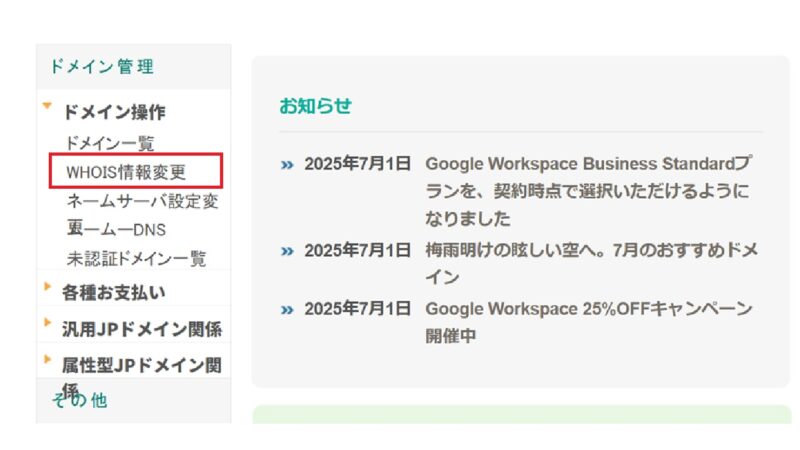
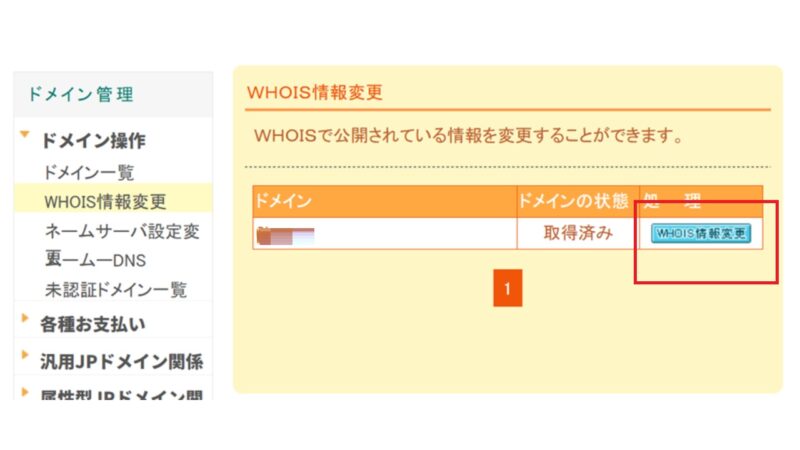
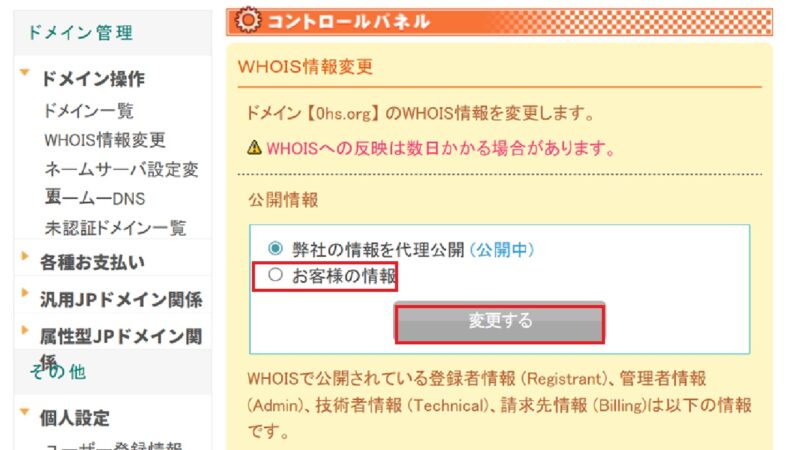
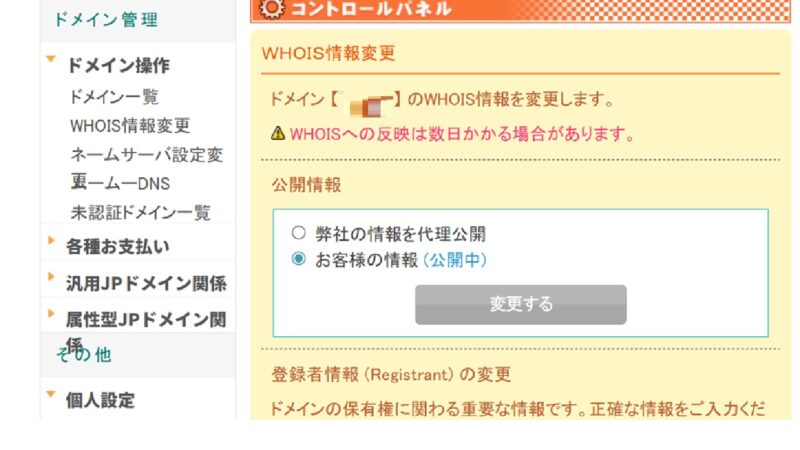
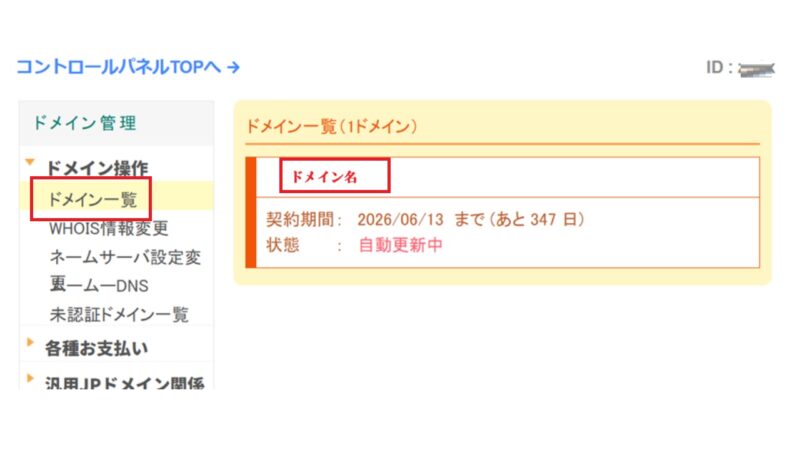
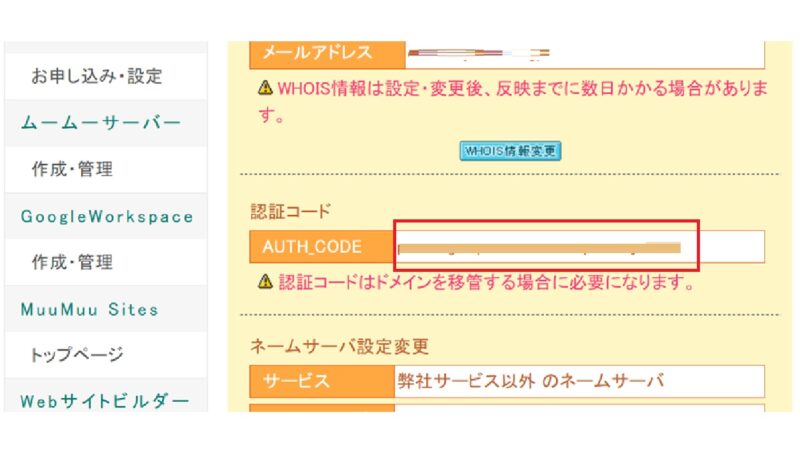
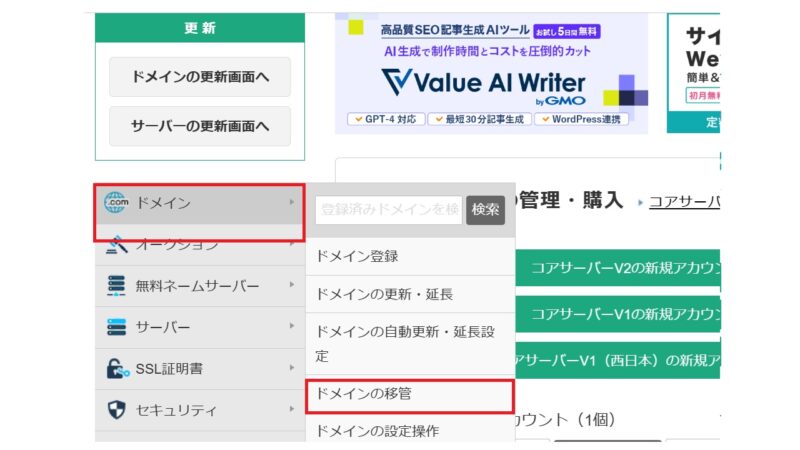
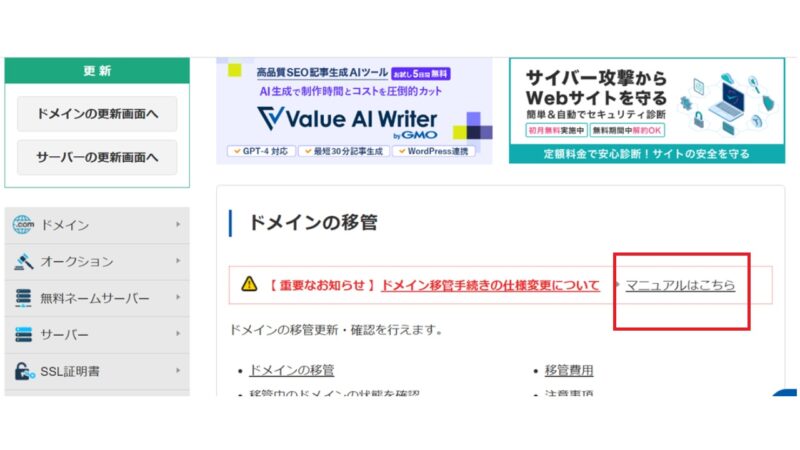
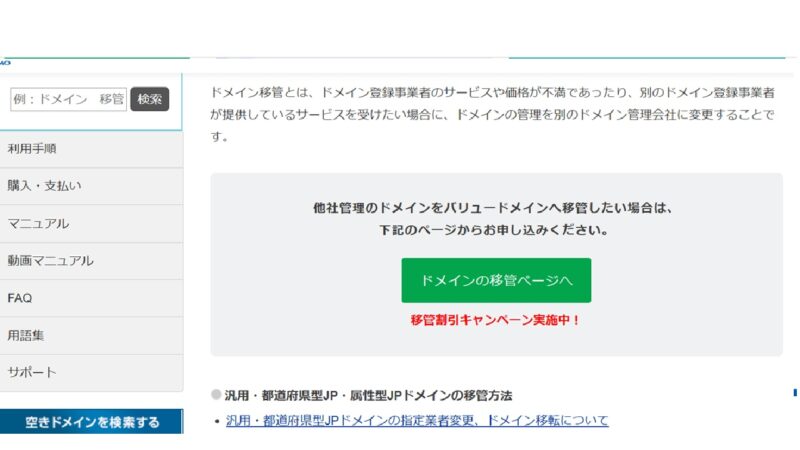
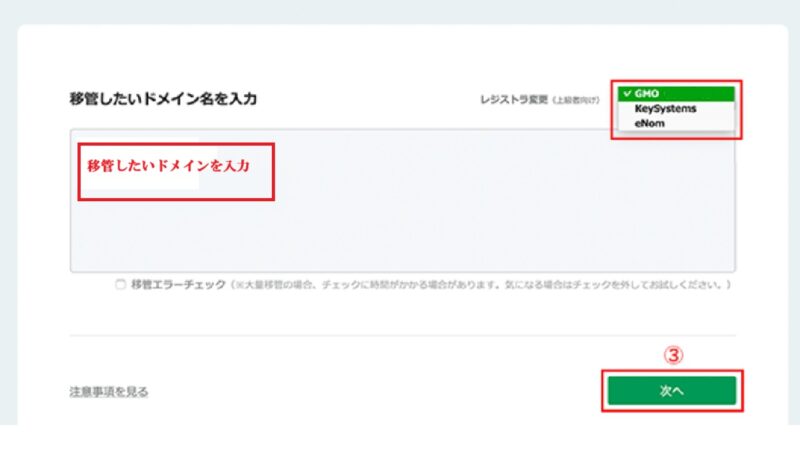
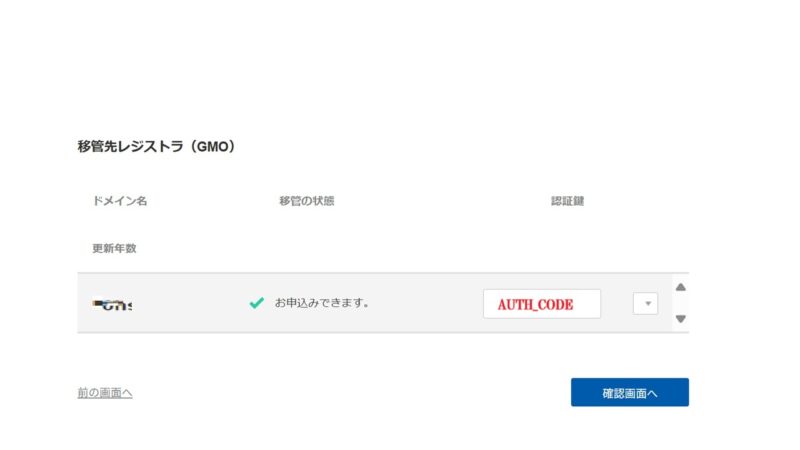
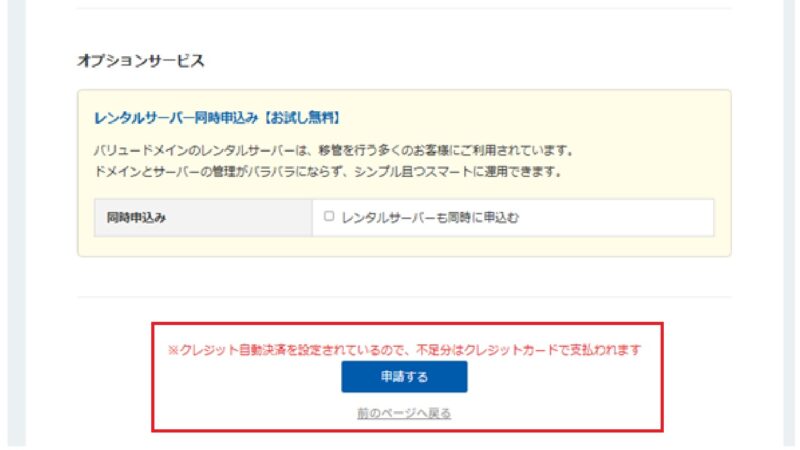
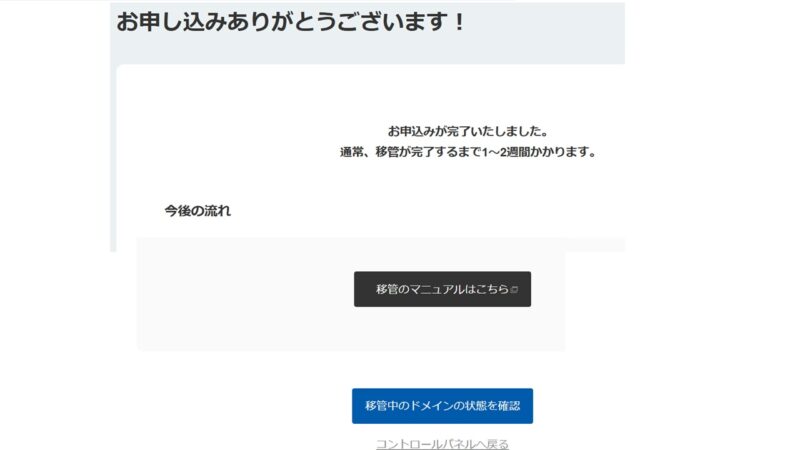


コメント